zbrush新手入门教程四:FiberMesh和UVs
欢迎阅读zbrush新手入门教程四:FiberMesh和UVs。为了获得更逼真的外观,我们可以使用FiberMesh为角色创建头发。如果我们想要在ZBrush之外渲染模型,我们可以使用FiberMesh作为指导在其他包中做头发,我们还需要创建UV,以便我们获得最佳的形状和纹理。

第01步:FiberMesh
FiberMesh是我们用来在ZBrush中创建逼真的头发和毛发的工具。您只需要在要用纤维覆盖它的区域中创建一个遮罩。对于这种角色,你只需要一个面具即可。它只会在一个SubTool中生成一个头发区域; 或者你可以用不同的面具做,重复几次这个过程,让不同的头发区域分成不同的SubTools。当您梳理纤维时,这将非常有用。一旦你有了面具,请转到工具> FiberMesh>预览ZBrush将在该区域创建光纤,但在您点击接受之前它不是永久性的; 但在此之前,您需要调整参数。

创建一个你想要头发生长的区域
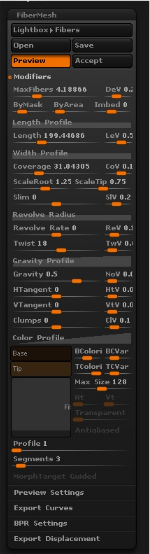
FiberMesh设置

生成头发的预览
步骤02:FiberMesh - 修饰符
您可以通过许多不同的方式设置参数来调整光纤的生成,最好的方法是通过试验并找到适合您角色的设置。对于乔治,您将需要使用:Max Fibers - 这将为您提供创建逼真头发所需的密度; 长度 - 这可以调整长度,以及每根光纤的整体覆盖范围和厚度; 重力 - 这有助于朝向头发的方向,并在末端增加逼真的下垂,但如果你刷纤维,效果将被破坏。要为头发着色,您可以稍后涂抹或使用色块。
还有两个参数非常重要。轮廓定义每根光纤有多少个面 - 将其设置为一个可生成细而扁平的光纤,并保持渲染时间缩短的面。另一个参数是Segments,它定义了头发的光滑度,值越高,纤维越光滑; 虽然,这也增加了多边形数量。
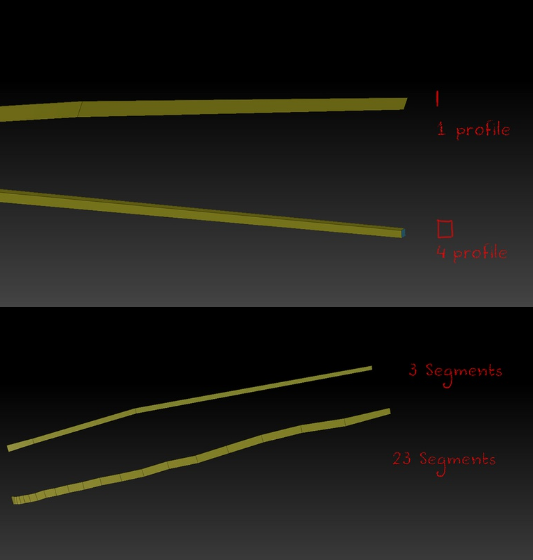
不同参数的示例
步骤03:刷头发
一旦您对参数设置感到满意,只需单击“接受”,ZBrush将生成带有光纤的SubTool,如预览中所示。现在你只需要为你的角色创造一个发型,你可以使用特殊的新郎刷来帮助你。这些刷子中的每一个都具有特定的功能,具体取决于您想要如何为您的头发造型。你可以掩盖你不想刷的纤维甚至隐藏它; 只需制作一个区域的面具并对面具进行多边形组合,然后按Ctrl + W将其隐藏。你也可以改变头发的长度,缩短它们按住Shift,当你越过纤维并延长使用GroomLengthen刷子。您还可以使用其他画笔,例如Move或MoveElastic画笔,只需确保选择Brush> FiberMesh> Preserve Length并将滑块推到100%,
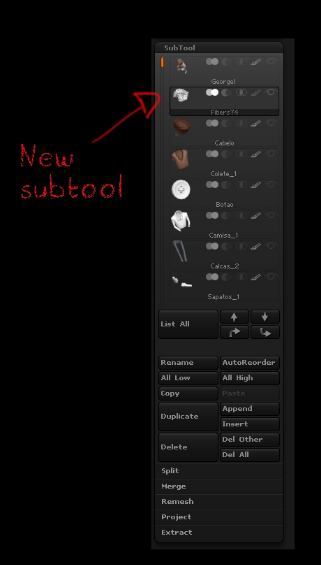
创建一个新的SubTool进行修饰
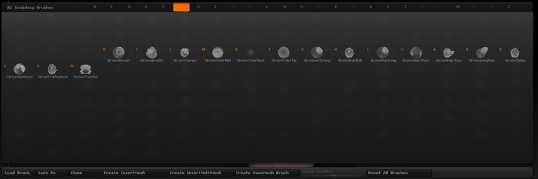
不同的新刷子的例子
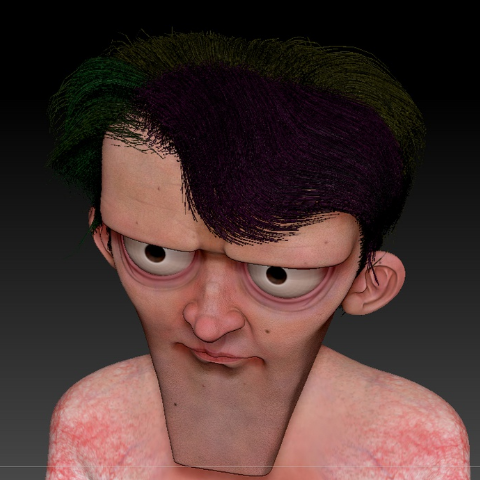
不同参数的示例
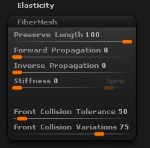
弹性设置
步骤04:导出曲线
定义了发型后,可以将光纤导出为曲线,以便在不同的软件中处理发型。转到Fibermesh>导出曲线。如果您不需要所有曲线,则可以导出所需的任何比例。在导出曲线之前,请转到Fibermesh>预览,然后在预览中,您可以选择所需的百分比。导出曲线时,您可以根据要导入曲线的软件选择文件类型。
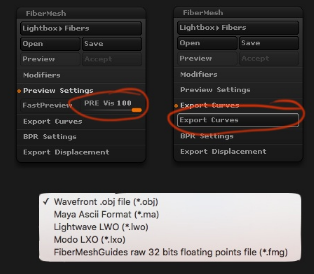
导出曲线设置
步骤05:UV
如果要将几何图形导出到其他软件,UV非常重要。它们允许您导出不同的地图,它可以重现所有类型的信息。UV贴图就像是3D网格的展平(展开)2D外壳(皮肤)。您需要为要导出的每个几何体创建UV贴图。为此你需要去ZPlugin> UV Master。您应该在几何体的克隆中工作,单击“克隆时工作”,ZBrush将复制此子工具而不进行细分。您可以以不同的方式创建UV; 直接使用Unwrap创建一个UV贴图,但这并不总是最好的选择。您可能想要自己决定在哪里切割,以便拥有干净的地图 - 您可以使用多元组来帮助您。为每个零件创建一个多边形组,然后启用Polygroup并按下Unwrap。要查看地图,只需单击“展平”即可展开几何体。如果需要,您可以使用画笔调整它,然后取消它。
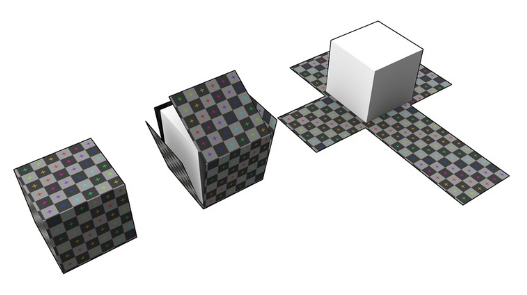
为简单形状创建UV
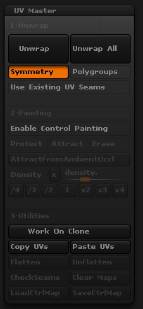
UV Master设置
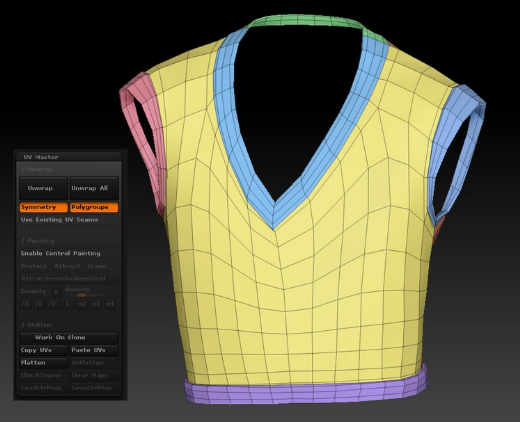
使用多组来拼接UV
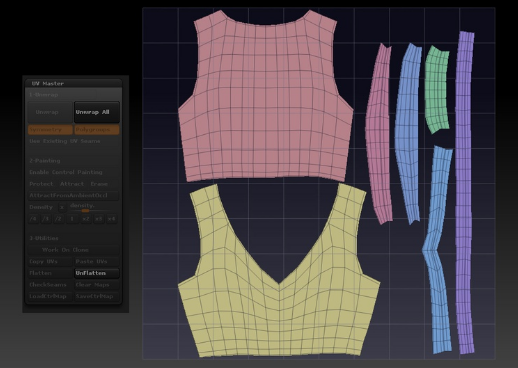
展开UV
步骤06:启用控制绘画
控制UV切割位置的另一种方法是使用“启用控制绘画”。您可以在需要切割的位置绘制绘图,也可以在不需要切割的位置绘制。转到ZPlugin> UV Master>启用控制绘画,然后选择保护。这会自动选择红色,您可以使用标准画笔绘制要防止切割的区域。相反的是启用吸引 - 这选择蓝色 - 然后绘制你想要切割的地方。
如果要删除到目前为止所绘制的内容,只需单击“擦除”即可。在绘制要保护的区域和要剪切的区域后,只需按下展开,ZBrush将创建一个地图。有时你必须尝试几次才能得到你想要的东西。当您拥有UV贴图时,只需复制它,选择原始几何体,然后按粘贴UV。现在,您的几何图形将保存为UV贴图,您可以通过各种不同的方式和软件程序使用它,我们将在第五部分中查看。
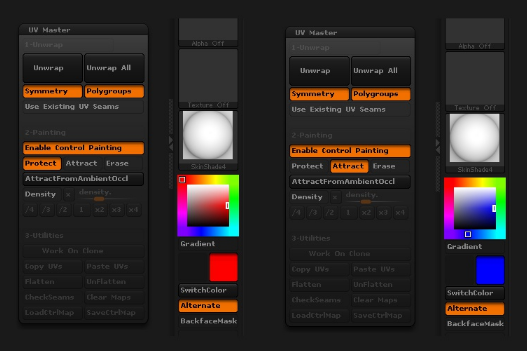
启用控件绘画设置

渲染图
(本文系转载,转自@建模教程网)
热门课程
专业讲师指导 快速摆脱技能困惑相关文章
多种教程 总有一个适合自己专业问题咨询
你担心的问题,火星帮你解答-
为给新片造势,迪士尼这次豁出去了,拿出压箱底的一众经典IP,开启了梦幻联动朱迪和尼克奉命潜入偏远地带卧底调查 截至11月24日......
-
此前Q2问答环节,邹涛曾将《解限机》首发失利归结于“商业化保守”和“灰产猖獗”,导致预想设计与实际游玩效果偏差大,且表示该游戏......
-
2025 Google Play年度游戏颁奖:洞察移动游戏新趋势
玩家无需四处收集实体卡,轻点屏幕就能开启惊喜开包之旅,享受收集与对战乐趣库洛游戏的《鸣潮》斩获“最佳持续运营游戏”大奖,这不仅......
-
说明:文中所有的配图均来源于网络 在人们的常规认知里,游戏引擎领域的两大巨头似乎更倾向于在各自赛道上激烈竞争,然而,只要时间足......
-
在行政服务优化层面,办法提出压缩国产网络游戏审核周期,在朝阳、海淀等重点区将审批纳入综合窗口;完善版权服务机制,将游戏素材著作......
-
未毕业先就业、组团入职、扎堆拿offer...这种好事,再多来一打!
众所周知,火星有完善的就业推荐服务图为火星校园招聘会现场对火星同学们来说,金三银四、金九银十并不是找工作的唯一良机火星时代教育......

 火星网校
火星网校
















